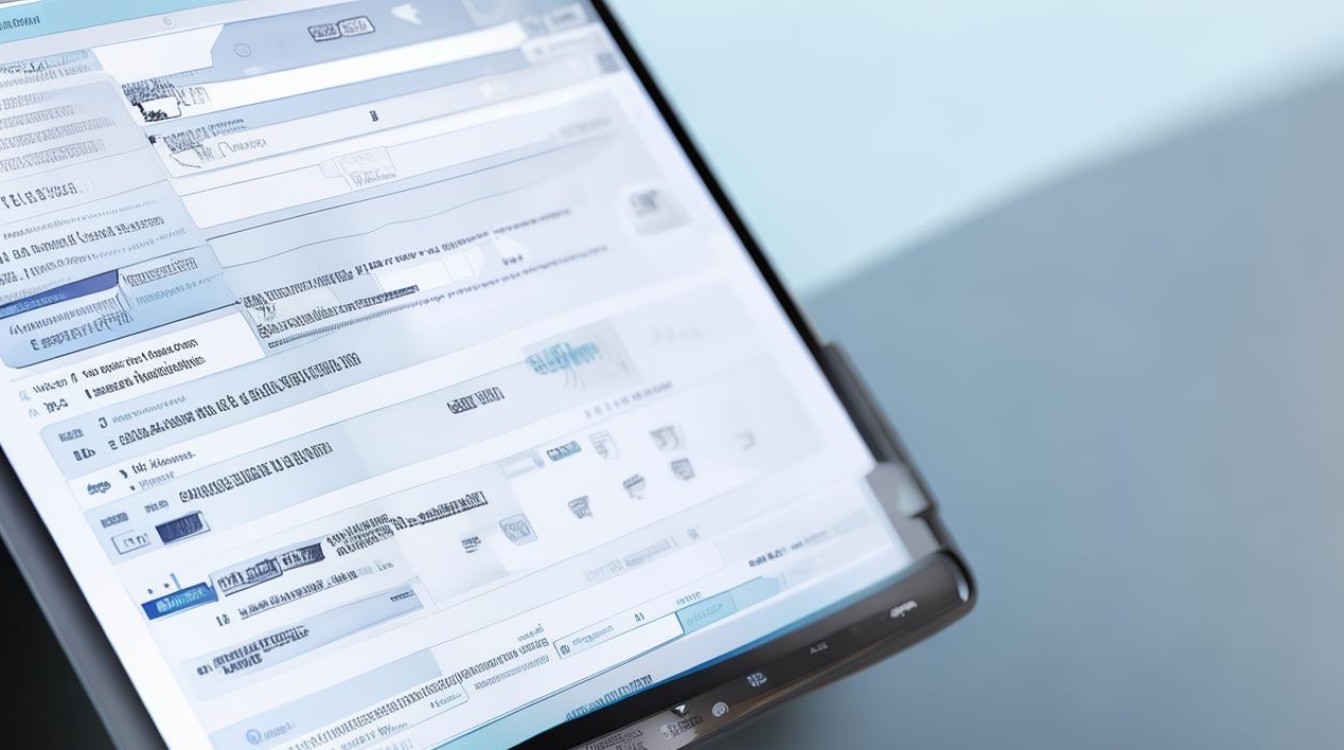重装显卡后蓝屏
shiwaishuzidu 2025年4月9日 05:22:34 显卡 44
重装显卡后蓝屏可能由以下原因导致:显卡驱动不兼容、显卡硬件故障、系统文件损坏或内存问题,建议检查显卡驱动是否匹配,更新驱动;检查显卡硬件是否正常;使用系统修复工具检查并修复系统文件;检查内存是否有问题。
问题描述
当电脑用户重新安装显卡后,可能会遇到系统蓝屏的问题,这种情况通常由多种因素导致,包括硬件兼容性问题、驱动程序不匹配或损坏、BIOS设置错误等,以下是一些可能的原因及相应的解决方法。

可能原因及相应解决方法
-
驱动程序问题:
- 原因:安装了错误的驱动程序,或者驱动程序版本过旧/过新,与当前系统或显卡不兼容。
- 解决方法:访问显卡制造商(如NVIDIA、AMD、Intel)的官方网站,下载并安装与您的显卡型号和操作系统版本完全匹配的最新驱动程序,避免使用第三方软件推荐的驱动,因为它们可能未经WHQL认证。
-
硬件兼容性问题:
- 原因:新安装的显卡与现有硬件(如主板、CPU、内存)存在兼容性问题。
- 解决方法:检查所有硬件组件的兼容性,确保它们都支持新显卡,如果可能,更新主板BIOS到最新版本,以解决可能存在的兼容性问题。
-
BIOS设置错误:
- 原因:BIOS中的显卡相关设置不正确,如PCI插槽设置、显卡优先级等。
- 解决方法:进入BIOS设置界面,恢复默认设置或根据显卡说明书调整相关参数,特别是对于多显卡系统,要确保正确的显卡被设置为首选设备。
-
系统文件损坏或冲突:

- 原因:系统文件损坏或与新安装的显卡驱动冲突。
- 解决方法:使用系统文件检查工具(如Windows的SFC /scannow命令)扫描并修复损坏的系统文件,如果问题依旧存在,考虑备份重要数据后重装系统。
-
电源供应不足:
- 原因:新显卡功耗较高,而现有电源功率不足或电源线连接不良。
- 解决方法:检查电源是否满足新显卡的最低功率要求,并确保所有电源线连接牢固,如有必要,升级到更大功率的电源。
-
过热问题:
- 原因:显卡散热不良或机箱内部温度过高。
- 解决方法:清理显卡散热器上的灰尘,确保风扇正常运转,检查机箱内部的通风情况,必要时添加额外的风扇或升级散热系统。
-
第三方软件冲突:
- 原因:某些第三方软件(如安全软件、系统优化工具)可能与新安装的显卡驱动冲突。
- 解决方法:暂时禁用或卸载可能引起冲突的第三方软件,然后尝试再次安装显卡驱动。
相关问答FAQs
-
问:重装显卡驱动后仍然蓝屏,该怎么办?

- 答:如果重装显卡驱动后仍然遇到蓝屏问题,建议首先进入安全模式卸载当前驱动,然后尝试使用DDU等专业工具彻底清除残留驱动文件,再从显卡制造商官网下载并安装最新版本的驱动程序,检查硬件兼容性、BIOS设置、系统文件完整性以及电源供应等方面是否存在问题。
-
问:如何预防重装显卡后出现蓝屏问题?
- 答:为了预防重装显卡后出现蓝屏问题,建议在安装新显卡前仔细检查其与现有硬件的兼容性;始终从显卡制造商官网下载并安装最新的驱动程序;在安装过程中遵循正确的步骤和顺序;定期更新系统补丁和BIOS;以及保持良好的硬件维护习惯,如定期清理内部灰尘、确保良好的散热等。